Observação
O acesso a essa página exige autorização. Você pode tentar entrar ou alterar diretórios.
O acesso a essa página exige autorização. Você pode tentar alterar os diretórios.
Na maioria das vezes, você cria tabelas importando dados para o modelo por meio de uma fonte de dados externa. Porém, as tabelas calculadas permitem que você adicione novas tabelas com base nos dados que carregou no modelo. Em vez de consultar e carregar valores nas colunas da nova tabela por meio de uma fonte de dados, você cria uma fórmula DAX (Data Analysis Expressions) que define os valores da tabela.
O DAX é uma linguagem de fórmulas usada para trabalhar com os dados relacionais, como no Power BI Desktop. DAX inclui uma biblioteca de mais de 200 funções, operadores e construtores, fornecendo enorme flexibilidade na criação de fórmulas para calcular os resultados de praticamente qualquer análise de dados exigida. As tabelas calculadas são melhores para cálculos intermediários e para dados que você deseja armazenar como parte do modelo, em vez de cálculos rápidos ou como resultados de uma consulta. Por exemplo, você pode optar entre a união convencional ou a união cruzada de duas tabelas existentes.
Assim como outras tabelas do Power BI Desktop, as tabelas calculadas podem ter relações com outras tabelas. As colunas da tabela calculada têm tipos de dados, formatação e podem pertencer a uma categoria de dados. Você pode nomear suas colunas como desejar e adicioná-las a uma visualização de relatório, assim como outros campos. As tabelas calculadas serão recalculadas se uma das tabelas das quais elas extraem dados for atualizada. Se a tabela usar dados do DirectQuery, as tabelas calculadas não serão atualizadas. No caso do DirectQuery, a tabela refletirá apenas as alterações após a atualização do modelo semântico. Se uma tabela precisar usar o DirectQuery, será melhor ter a tabela calculada no DirectQuery também.
Criar uma tabela calculada
Crie tabelas calculadas usando o recurso Nova Tabela na Exibição de Relatório, na Exibição de Dados ou na Exibição de Modelo do Power BI Desktop.
Por exemplo, imagine que você seja um gerente de pessoal que tenha uma tabela Northwest Employees e outra tabela Southwest Employees. Você deseja combinar as duas tabelas em uma só tabela chamada Western Region Employees.
Northwest Employees
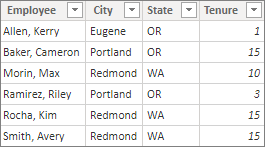
Southwest Employees

- Na Exibição de Relatório, na Exibição de Dados ou na Exibição de Modelo do Power BI Desktop, no grupo Cálculos, selecione Nova Tabela. É um pouco mais fácil fazer isso nas Ferramentas de tabela, pois você pode ver imediatamente a nova tabela calculada.
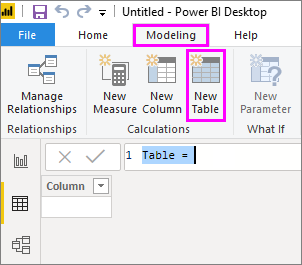
- Insira a seguinte fórmula na barra de fórmulas:
Western Region Employees = UNION('Northwest Employees', 'Southwest Employees')
Uma tabela chamada Western Region Employees será criada e exibida da mesma forma que qualquer outra tabela no painel Campos. Você pode criar relações com outras tabelas, adicionar medidas e colunas calculadas e adicionar os campos aos relatórios, assim como você faz com qualquer outra tabela.
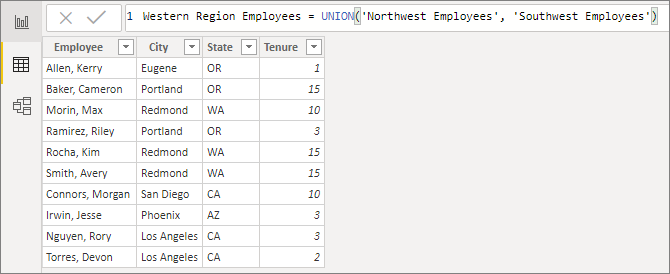
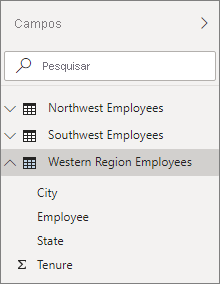
Funções para tabelas calculadas
Você pode definir uma tabela calculada por qualquer expressão DAX que retorne uma tabela, incluindo uma referência simples a outra tabela. Por exemplo:
New Western Region Employees = 'Western Region Employees'
Conteúdo relacionado
Este artigo fornece apenas uma breve introdução às tabelas calculadas. Você pode usar tabelas calculadas com o DAX para solucionar muitos problemas analíticos. Estas são algumas das funções mais comuns de tabela DAX que podem ser usadas:
- DISTINTO
- VALUES
- CROSSJOIN
- UNION
- NATURALINNERJOIN
- NATURALLEFTOUTERJOIN
- INTERSECT
- CALENDAR
- CALENDARAUTO
Confira a Referência de funções DAX para obter essas e outras funções DAX que retornam tabelas.